Firefox è il browser web sviluppato da Mozilla Foundation e aggiornato da ormai più di vent’anni. Mettere Firefox in download significa garantirsi una navigazione veloce, facile e sicura.
La velocità è garantita dal fatto che il browser impiega una quantità limitata di memoria del dispositivo. La sicurezza può invece venire gestita dalle Impostazioni, ma anche dalle estensioni: a partire dagli adblock Firefox, fino ad arrivare al servizio VPN e al gestore di password proposti direttamente da Mozilla.
- Breve storia di Mozilla Firefox
- Quali sono le caratteristiche principali di Firefox
- Cosa sono e come funzionano Gecko e SpiderMonkey
- Come orientarsi nell’interfaccia di Firefox
- Come personalizzare Mozilla Firefox
- Come Firefox tutela la privacy online degli utenti
- Cos’è Firefox Focus
- Come installare le estensioni di Firefox
- Altri buoni motivi per scegliere Firefox
-
0. Breve storia di Mozilla Firefox

Credits Sundry Photography / Shutterstock.com
La storia di Firefox è legata a doppio filo a quella più generale di Mozilla: una comunità nata nel 1998 con l’obiettivo principale di realizzare prodotti open source. Nello specifico le priorità di Mozilla furono sin dagli albori la creazione di un client di posta elettronica e di un browser web: il primo sarebbe diventato Thunderbird, il secondo sarebbe invece diventato Firefox.
Un altro nome da tenere a mente in questa storia è quello della Mozilla Foundation: un’organizzazione no profit nata nel 2003, che si occupa fondamentalmente del sostegno istituzionale dei progetti open source.
Il team di Mozilla aveva una notevole esperienza nel campo dei browser web, avendo già lavorato alla realizzazione di Netscape Navigator: un vero e proprio punto di riferimento quando si parla di programmi pensati per interagire con siti e pagine in Internet.
In una prima fase Mozilla avrebbe voluto sviluppare una suite da vendere alle aziende. A causa di vicende societarie legate anche a Netscape, i team coinvolti finirono per realizzare software indipendenti, da destinarsi direttamente al grande pubblico.
Firefox è il browser di Mozilla Foundation, rilasciato per la prima volta nel settembre del 2003
La release della prima versione di Firefox è datata 23 settembre 2002. Lo stesso giorno in cui il mondo vide per la prima volta la rappresentazione del celebre panda rosso: un animale della tradizione orientale, anche noto col nome di volpe di fuoco.
In una prima fase il browser si sarebbe dovuto chiamare Phoenix. Non a caso, girando sul web, è possibile trovare delle prime rappresentazioni grafiche di un logo che mostra proprio una fenice pronta a librarsi in volo.
Mozilla Firefox ha raggiunto il suo momento di massima diffusione durante gli anni 2009 e 2010: un periodo storico in cui più volte è diventato il browser più diffuso in assoluto in tutto il mondo. All’epoca Firefox risultava messo in download e installato da praticamente un utente Internet su tre.
Negli anni 2020 Firefox viene tendenzialmente superato dai competitor Google Chrome, Apple Safari e Microsoft Edge. Ciononostante continua ad essere preferito da una quota corrispondente a circa il 5% degli internauti globali.
Per avere un’idea più concreta della diffusione e l’impatto di Firefox è sufficiente considerare che, stando a fonti interne, il browser è riuscito nell’impresa di superare il miliardo di installazioni.
Per saperne di più: La storia di Firefox, il browser open source di Mozilla Foundation
-
1. Quali sono le caratteristiche principali di Firefox

Credits monticello / Shutterstock.com
Prima di mettere Firefox in download è sicuramente utile osservare da vicino alcune sue caratteristiche fondamentali. Mozilla ha voluto innanzitutto realizzare un browser che fosse stabile, sicuro, compatto e veloce.
La fondazione ha puntato inoltre su un’esperienza utente all’insegna della facilità di utilizzo. Anche nel caso in cui il singolo volesse personalizzare il software in base alle proprie esigenze.
Ancora oggi la comunicazione di Firefox è costruita attorno a pochi vantaggi chiari. Il team promette una navigazione più veloce, legata anche alla quantità di memoria inferiore richiesta al sistema rispetto al competitor Chrome.
Stando ai suoi sviluppatori Firefox richiede una quantità di memoria “giusta” al dispositivo dell’utente. Una quantità di memoria “sufficiente” per garantire un’esperienza appagante e che però permetta anche l’esecuzione di eventuali attività alternative.
Per il resto il browser promette una modalità di navigazione in incognito tra le più complete sul mercato. A ciò si aggiungono le funzionalità adblock di Firefox, in grado di fermare oltre 2.000 tra pubblicità e tracker.
Mozilla Firefox viene presentato come un browser veloce, stabile e sicuro, anche per via degli aggiornamenti costanti
Il team di Firefox punta forte anche sulle sopracitate possibilità di personalizzazione del browser: a partire da una gestione rinnovata delle password salvate. Fino ad arrivare alla configurazione di temi e alla sincronizzazione di dati.
Infine è importante sottolineare come Firefox venga aggiornato con una continuità impressionante da ormai più di 10 anni. È infatti dalla versione 4 del browser che il team di Mozilla rilascia una nuova release ogni sei settimane.
Le versioni vengono catalogate in base allo stadio di aggiornamento del singolo software. Si comincia con la versione Nightly: una build che serve fondamentalmente ai test e che non garantisce funzionalità o servizi all’utente finale.
Lo stadio successivo è la Developer Edition, caratterizzata da un’interfaccia limitata e pensata soprattutto per sviluppatori e progettisti. Segue poi la versione Beta: quest’ultima inizia a garantire stabilità e sicurezza sufficienti, ma deve ancora essere testata dal punto di vista dei bug.
Si arriva infine alla versione definita Stable: quella perfettamente performante, priva di major bugs e pronta per essere provata da un utente senza particolari competenze informatiche.
-
2. Cosa sono e come funzionano Gecko e SpiderMonkey

Credits Sutterstock
Parlare delle caratteristiche di Mozilla Firefox significa anche entrare nel merito di argomenti più tecnici. Da questo punto di vista è impossibile non citare per lo meno Gecko e SpiderMonkey.
Gecko è il motore di rendering sia di Firefox che di Thunderbird e di altri prodotti targati Mozilla. Un motore di rendering ha il compito di interpretare le informazioni in ingresso e di codificarle secondo un formato, per poi elaborarle sotto forma di rappresentazione grafica.
Gecko era stato creato già per interagire con il browser Netscape nel 1998. È stato scritto ricorrendo al linguaggio di programmazione C++ ed è dotato di un’interfaccia di programmazione di un’applicazione (API) dedicata proprio ad usi web.
Gecko è compatibile con i principali sistemi operativi desktop disponibili sul mercato: da Windows a macOS, passando per Linux e Unix. Non a caso è uno dei motori di rendering più apprezzati a diffusi a livello internazionale, risultando secondo forse soltanto a Trident.
Gecko e SpiderMonkey sono rispettivamente il motore di rendering e il motore JavaScript di Mozilla Firefox
SpiderMonkey invece è un motore o interprete JavaScript: il suo compito è quello di fornire a Mozilla Firefox, ma anche ad altri ambienti open source, il supporto a JavaScript.
JavaScript è un linguaggio di programmazione orientato agli eventi, che viene utilizzato tanto dai client quanto dai server. Risulta fondamentale nella realizzazione di siti web, piattaforme e applicazioni. Soprattutto nel caso in cui contengano elementi dinamici o interattivi.
Anche SpiderMonkey è scritto con il linguaggio di programmazione C++. Ma anche con i linguaggi di programmazione C e Rust. È stato presentato per la prima volta nel 1995 ed è dotato di licenza libera MPL 2.0.
-
3. Come orientarsi nell’interfaccia di Firefox
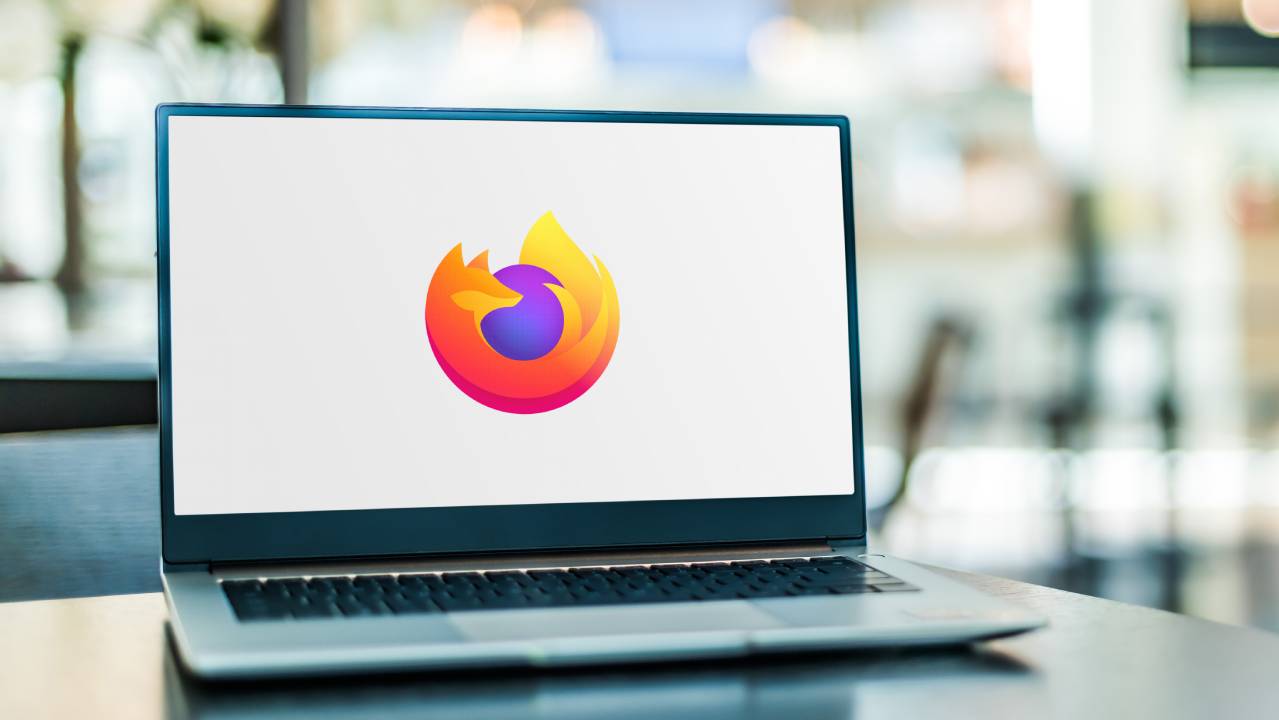
Credits monticello / Shutterstock.com
La prima apertura di Firefox è introdotta da un breve tutorial dedicato al sistema operativo in uso. Qui è subito possibile impostare il browser come predefinito, ma in alternativa sarà comunque possibile farlo successivamente.
Durante la prima configurazione è anche possibile importare rapidamente tutta una serie di informazioni da altri browser in uso: ad esempio i segnalibri e le credenziali di accesso. Infine è possibile inquadrare un QR code attraverso cui installare Firefox anche su un dispositivo mobile.
L'home page di Firefox è di facile navigazione. In alto campeggia il logo del browser, seguito dalla classica barra di Google: il motore di ricerca più utilizzato in assoluto in tutto il mondo. A seguire una serie di siti e contenuti suggeriti, che potranno venire poi modificati dall’utente in base alle proprie necessità.
Nella parte alta della schermata è presente una barra dei preferiti. Di default propone innanzitutto una voce che permette di importare segnalibri da altri browser (qualora l’operazione non sia già stata fatta in fase di prima apertura). Segue un link di nome Come iniziare, che fornisce tutta una serie di consigli utili relativi all’utilizzo di Firefox.
L’interfaccia di Firefox presenta una barra degli indirizzi, una barra di ricerca e una serie di siti e contenuti suggeriti
All’altezza della barra degli indirizzi, ma sulla parte destra della schermata, compaiono altri tre pulsanti. Il primo permette di utilizzare Pocket: una funzionalità Firefox che consente all’utente di salvare e catalogare contenuti di vario genere.
Il secondo pulsante permette di passare alle estensioni, ovvero quei software che aumentano i servizi a disposizione dell’utente: dai Firefox adblock ai programmi di traduzione rapida automatica.
Il terzo e ultimo pulsante permette di visualizzare una colonna a comparsa con voci e possibilità molteplici: dall’apertura di una nuova scheda a quella di una nuova finestra o una nuova finestra anonima.
Questo pulsante permette anche di accedere ai segnalibri, alla cronologia, alle impostazioni e a tutta una serie di strumenti di personalizzazione che verranno descritti nei capoversi successivi.
-
4. Come personalizzare Mozilla Firefox

Credits dennizn / Shutterstock.com
Il menu delle impostazioni cui si accennava nei capoversi precedenti permette all’utente di entrare nel merito di diversi strumenti di personalizzazione di Firefox.
Ad esempio da qui è possibile scegliere l’aspetto dei contenuti visualizzati, scegliendo tra tema chiaro, tema scuro e tema automatico. In alternativa è anche possibile selezionare più accuratamente il carattere o le dimensioni dei testi e tutti i colori in uso: da quelli dello sfondo a quelli dei link.
Sempre dalle Impostazioni l’utente ha modo di indicare la lingua predefinita, le cartelle in cui salvare eventuali file in download e le proprie preferenze in termini di notifiche ricevute.
Infine le impostazioni di Mozilla Firefox permettono di associare determinate applicazioni all’esecuzione di estensioni o file specifici: a partire dai PDF fino ad arrivare agli XML o gli SVG.
Personalizzare il browser Firefox significa modificare le impostazioni predefinite, ma anche scegliere o creare da zero un tema
La colonna di sinistra della pagina dedicata alle Impostazioni aiuta l’utente a orientarsi tra i vari macrosettori. L’area Pagina iniziale permette di gestire anche gli snippet: i suggerimenti di contenuto ad opera di Firefox.
L’area Ricerca consente di cambiare il motore di ricerca predefinito, ma anche di selezionare o deselezionare i suggerimenti e di visualizzare gli shortcuts disponibili: scorciatoie da tastiera che permettono di restringere il campo a servizi o funzioni specifiche.
In fondo alla colonna sinistra del menù delle Impostazioni è possibile fare clic sulla voce Estensioni e temi, per proseguire la personalizzazione del browser. I temi sono delle combinazioni di colori, caratteri e layout grazie a cui l’utente può cambiare l’aspetto di Firefox con un clic. Anche in questo caso è possibile optare per un tema chiaro e uno scuro, ma anche per un tema più colorato come il Firefox Alpenglow.
Seguono diversi temi suggeriti da installare in base alle esigenze o al mood del momento. Ma anche un link che permette agli utenti più creativi di sviluppare da zero il loro tema Firefox.
-
5. Come Firefox tutela la privacy online degli utenti

Credits rafapress / Shutterstock.com
Mozilla Firefox è progettato per garantire un livello di sicurezza informatica più che elevato: a partire dal rispetto della privacy online dell’utente, fino ad arrivare all’individuazione preventiva di minacce potenziali.
Il browser di default è in grado di bloccare migliaia di elementi traccianti, inclusi quelli dei social network. Per settare il livello di protezione anti-tracciamento desiderato è possibile passare per il menu delle Impostazioni e per la sezione Privacy e sicurezza.
Il livello di default è quello Normale, che blocca automaticamente una selezione di elementi, permettendo però all’utente di navigare liberamente in Internet. In alternativa è possibile optare per la protezione anti-tracciamento Restrittiva, che però potrebbe impedire la fruizione di determinati contenuti.
Infine gli utenti più esperti possono scegliere la protezione anti-tracciamento Personalizzata, andando a indicare manualmente tutti i traccianti e gli script che vogliono vengano bloccati dal browser.
Firefox Relay, Mozilla VPN e Firefox Monitor sono tre prodotti dedicati alla protezione online degli utenti
Sempre dalle Impostazioni è possibile attivare Firefox Relay: uno strumento di gestione delle password che protegge l’email dell’utente. Relay permette infatti di creare automaticamente più alias associati al medesimo indirizzo email, utilizzandoli poi nell’ambito della registrazione di credenziali per servizi.
Relay non è l’unico prodotto targato Firefox dedicato alla sicurezza informatica. Tra gli altri è possibile citare per lo meno Monitor e Mozilla VPN.
Firefox Monitor è un tool che avvisa qualora si verifichi una qualsiasi tipologia di furto o violazione di dati. Sfrutta il database Have I Been Pwned e invia una notifica nel momento in cui un account online dell’utente risulti in qualche modo compromesso.
Mozilla VPN è invece una rete privata virtuale, che può essere utilizzata sulla base di necessità e obiettivi molto diversi tra loro. Da una parte le VPN contribuiscono alla protezione e la sicurezza degli utenti sul web. Dall’altra possono venire utilizzate per accedere a siti, pagine o contenuti irraggiungibili, o più in generale per trasmettere dati in modo anonimo su altre reti pubbliche.
-
6. Cos’è Firefox Focus

Credits Maor_Winetrob / Shutterstock.com
Per concludere il discorso dedicato a Firefox e alla sicurezza in rete, è importante menzionare Firefox Focus: un altro browser della galassia Mozilla, pensato per gli utenti che hanno più a cuore la loro privacy online.
Firefox Focus garantisce la riservatezza dei dati e al tempo stesso protegge automaticamente dai tracker. È disponibile in versione desktop, ma anche come app per i sistemi operativi mobile Android e iOS.
Un elemento distintivo di Firefox Focus è la facilità con cui è possibile cancellare diverse informazioni personali: dalla cronologia alle password, passando per i cookie. In questo modo l’utente si tutela da annunci pubblicitari indesiderati.
Inoltre Firefox Focus promette una navigazione in incognito davvero in grado di proteggere le attività sul web, grazie a impostazioni di privacy predefinite molto stringenti.
Infine la protezione anti-tracciamento di Firefox Focus si traduce in una navigazione mediamente più veloce. Rimuovendo i tracker, il browser finisce per utilizzare meno dati. Di conseguenza impiega meno tempo a caricare pagine e siti.
-
7. Come installare le estensioni di Firefox
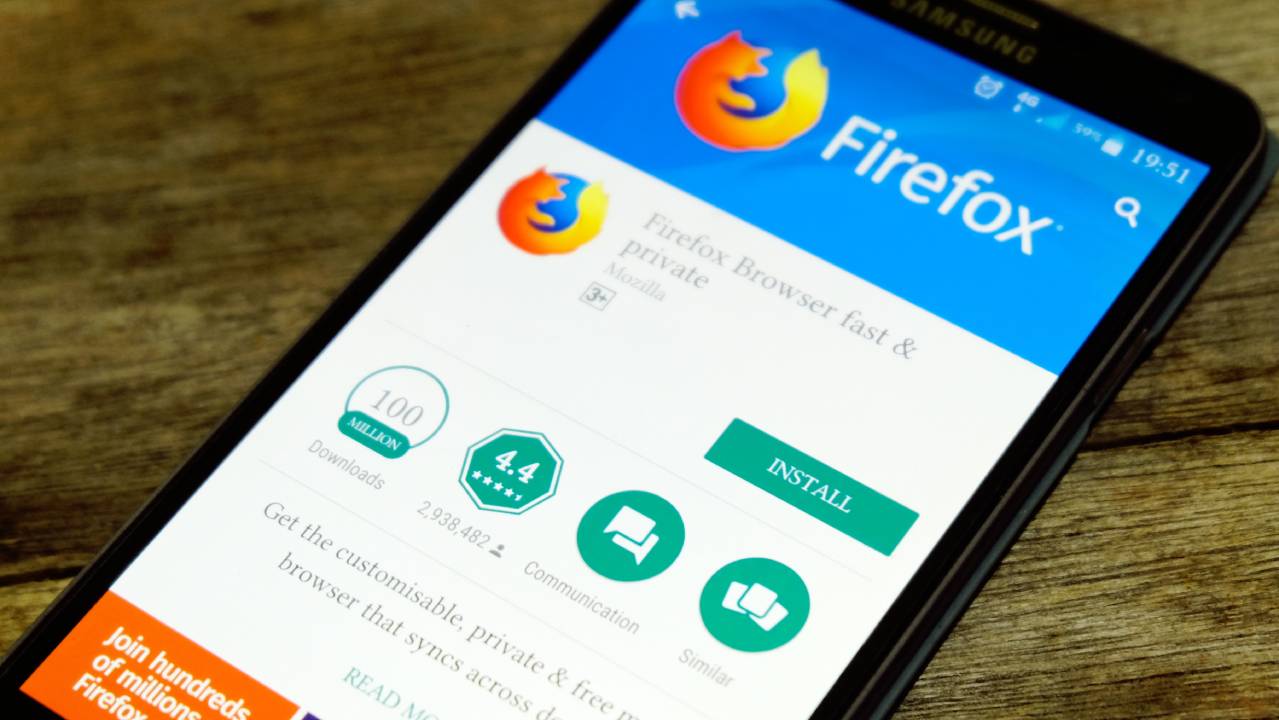
Credits Faizal Ramli / Shutterstock.com
Il modo più veloce per installare una o più estensioni di Firefox consiste nel fare clic sul pulsante Estensioni, rappresentato da un’icona a forma di pezzo di puzzle.
Le estensioni possono essere paragonate a delle app, realizzate per integrarsi al meglio con un browser. Si tratta infatti di programmi che integrano funzionalità o servizi aggiuntivi.
Alcuni dei prodotti Firefox descritti nei capoversi precedenti da un certo punto di vista possono essere considerati delle estensioni. Un altro prodotto meritevole di menzione è sicuramente Pocket. Anche se, tecnicamente parlando, si tratta di un programma già integrato nel browser.
Con Pocket gli utenti possono creare rapidamente una selezione di contenuti in base ai loro interessi: dai video alle news, passando per blog o siti specifici. Permette inoltre di salvare e condividere segnalibri e preferiti.
Firefox cataloga le sue estensioni in categorie, permettendo di usufruire dei consigli dello staff
Tornando alle estensioni, gli utenti che scelgono Firefox dopo il download, possono accedere a una pagina espressamente dedicata ai componenti aggiuntivi. Le diverse estensioni sono raggruppate per categorie ed è possibile dare priorità a quelle scelte dallo staff Mozilla.
Tra le estensioni legate a privacy e sicurezza è impossibile non menzionare i vari Firefox adblock disponibili: tool che impediscono automaticamente la visualizzazione di pop-up e altri elementi pubblicitari che rendono la navigazione più lenta e faticosa.
C’è poi una ricca sezione di estensioni starter pack: programmi ideali per migliorare il browser sin dal suo primo utilizzo. Una di queste è il Facebook Container di Firefox: un tool che tutela l’utente quando utilizza il social della galassia Meta. Un’altra è Simple Translate: un traduttore automatico che permette di leggere le pagine straniere nella lingua desiderata.
Infine sono particolarmente apprezzate anche le estensioni che permettono di migliorare o personalizzare un programma specifico. Ad esempio le estensioni YouTube: a partire dagli enhancer generici, fino ad arrivare ai tool Non Stop che bloccano le interruzioni.
Per saperne di più: Le migliori estensioni per Firefox
-
8. Altri buoni motivi per scegliere Firefox
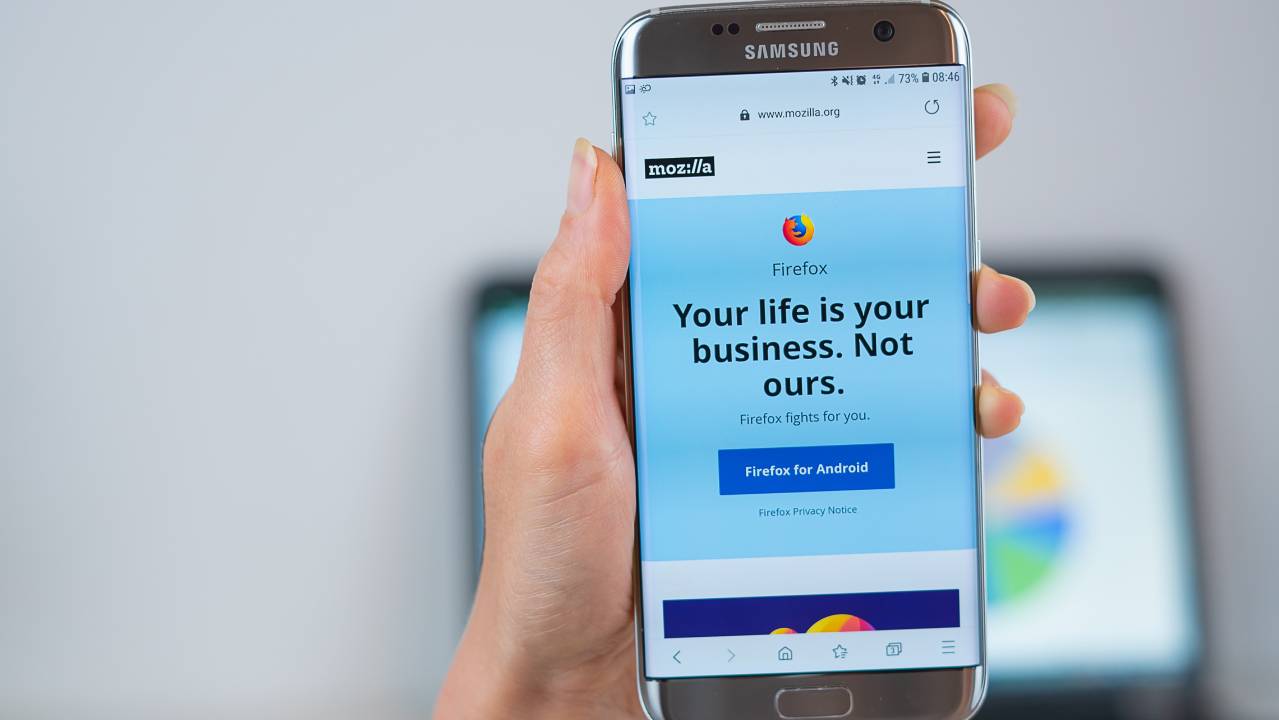
Credits VideoBCN / Shutterstock.com
Col passare degli anni Mozilla Firefox si è reso sempre più attrattivo verso diverse community di professionisti, grazie a una serie di soluzioni e strumenti dedicati alla produttività.
Ad esempio il browser permette di recuperare rapidamente file messi in download su un altro dispositivo. Inoltre utilizza un unico menu in cui salvare link, segnalibri o elenchi di lettura.
Più in generale Firefox è pensato per sincronizzare credenziali e informazioni varie in maniera tanto facile quanto veloce. Basta aprire il menu delle impostazioni ed accedere all’area Sincronizzazione.
Restando in tema produttività è importante ricordare che Firefox rientra tra i browser ufficialmente supportati per Google Workspace: la suite di strumenti per l’ufficio che include, tra gli altri, il servizio storage Drive, il software per videoconferenze Meet e il tool per l’organizzazione del tempo libero e degli eventi Calendar.
Inoltre Mozilla Firefox è la soluzione ideale per gli sviluppatori web e, più in generale, per gli utenti appassionati di informatica con competenze anche basilari di programmazione.
Per avere un’idea delle funzionalità del browser in tal senso è sufficiente aprire il menu Altri strumenti e poi visualizzare gli Strumenti di sviluppo web. Si va dall’analisi dettagliata delle pagine alla console web e il debugger JavaScript.
Firefox permette inoltre di eseguire il cosiddetto debug remoto: un debug che può riguardare un’applicazione specifica e che avviene su un ambiente separato dal dispositivo locale.




